Как да видите или промените паролата на Wi-Fi рутер?
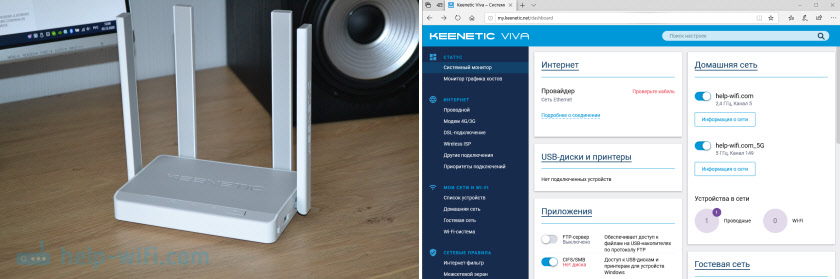
- 4719
- 360
- Lowell Altenwerth
Как да видите или промените паролата на Wi-Fi рутер?
Не се случва рядко да има ситуация, когато трябва да свържете някакво ново устройство към Wi-Fi мрежа и не можем да си спомним паролата. Или е необходимо да промените паролата от вашата Wi-Fi мрежа. По различни причини, например, дадохме на някого парола и сега не искаме това устройство да се свързва с нашата мрежа, или ни се струва, че някой е хакнал нашата Wi-Fi мрежа. Сега ще покажа как да изглеждам или ще променя паролата от Wi-Fi мрежата на Keenetic Routers. Ще покажа и как да променя паролата на администратора на рутера. Това е паролата, която защитава настройките на рутера (тя трябва да се задвижва на входа на уеб интерфейса). Това са различни пароли, не ги бъркайте. Също така, според тази инструкция, ще можете да промените името на безжичната мрежа (SSID), ако е необходимо.
Според тази инструкция можете да промените паролата във всички запалени интернет центрове: 4G, start, dsl, omni, city, speedster, ultra, duo, air, hero 4g, lite, giga, runner 4g, ultra. Случаят и уеб интерфейсът на който изглежда нещо подобно:
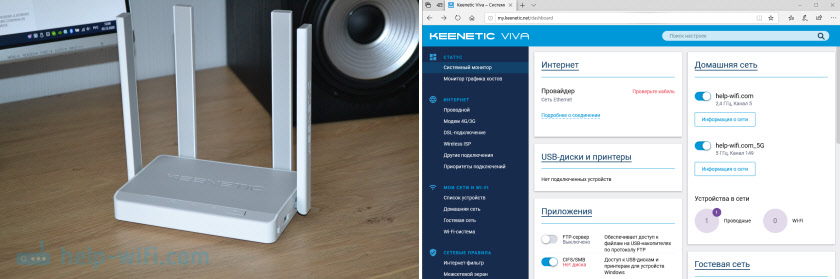 Ще сменя паролата на моя запален вива рутер.
Ще сменя паролата на моя запален вива рутер.
Подготовка
Трябва да влезем в настройките на рутера. За да направите това, свържете се с рутера с помощта на мрежов кабел или чрез Wi-Fi (ако сте забравили паролата, може да имате устройство, свързано с рутера). След връзка отворете браузъра и отидете на адреса Моя.Запален.Нета или 192.168.1.1. Ще се появи прозорец за разрешение, където трябва да посочите потребителското име (обикновено администратор) и паролата за администратора, зададена от вас.
Ето подробна инструкция: Моята.Запален.Мрежа - Вход към настройките на Keenetic Router. Потребителско име и парола
Ако сте направили всичко правилно, тогава ще се отвори уеб интерфейсът, в който можем да видим или зададем нова парола.

Ако не можете да отидете на настройките, тъй като въведете грешната парола на администратора (грешка "Грешно потребителско име или парола"), тогава решението тук е само едно нещо - Настройките на рутера нулиране. За да направите това, в случая на рутера в корпуса се пробива бутон, който трябва да натиснете с остър обект и да задържите 10-12 секунди. Това ще премахне всички настройки. След това можете да настроите рутер като нов. Може би моята инструкция ще ви бъде полезна тук: Как да се свържа и конфигурира Keenetic Router? Инструкции за примера на Keenetic Viva.
Променете паролата на Wi-Fi Network на рутера Kinetik
В уеб интерфейса на Интернет центъра отидете в секцията „Моите мрежи и Wi-Fi" - "Домашна мрежа". За да видите паролата, която е инсталирана в момента, щракнете върху бутона „Парола“ в полето за парола.

Използвайки тази парола, можете да свържете други устройства към вашата безжична мрежа. По подразбиране (ако не сте променили името на мрежата в диапазона 5 GHz), се използва една парола за мрежата в диапазона 2.4 GHz и 5 GHz.
За да промените паролата, просто изтрийте стария и посочете новото. Мрежова защита - WPA2 -PSK (стои по подразбиране, не се променя). След като промените паролата, запазете настройките, като кликнете върху бутона „Запазване“.
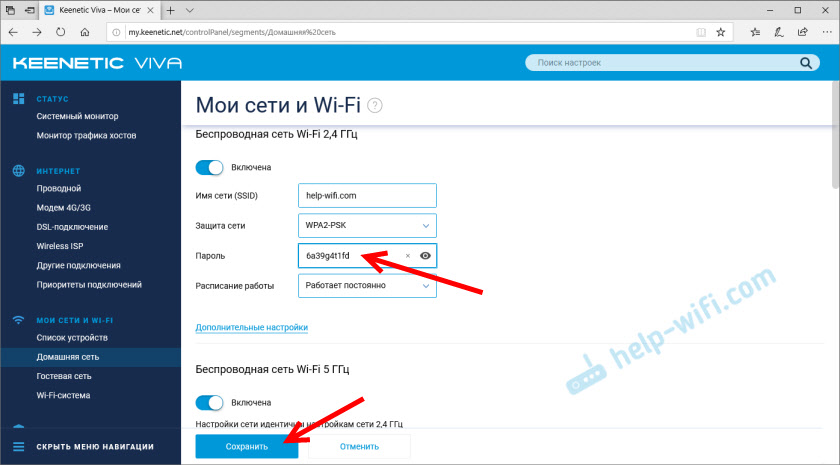
Ако искате да инсталирате друго име на мрежата и друга парола за мрежа в обхвата на 5 GHz, тогава в секцията "Wi-Fi 5 GHz Wi-Fi мрежа" кликнете върху "Допълнителни настройки".
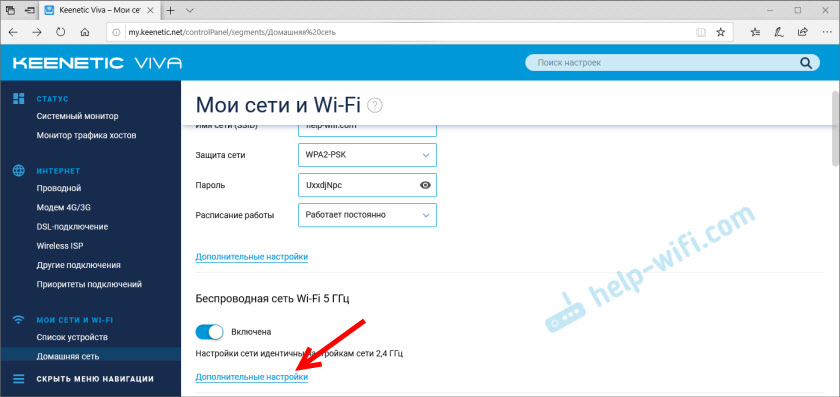
След това ще промени името на мрежата и/или паролата и ще запази настройките.
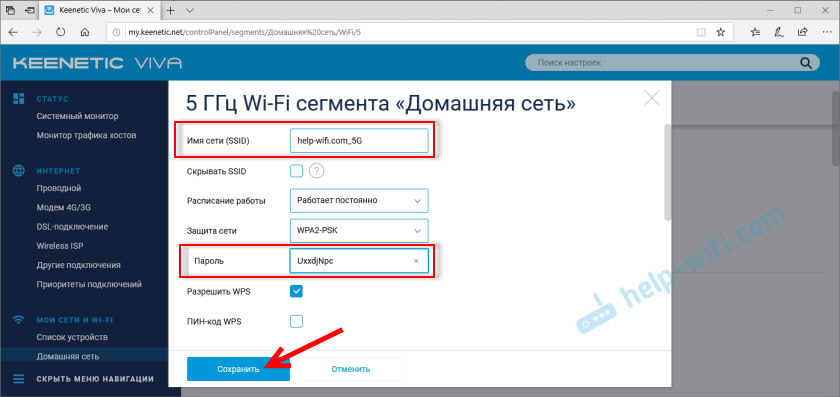
Важна информация: След като промените името на мрежата (SSID) или паролата, трябва да свържете отново устройствата си към Wi-Fi мрежата на мрежата на Keenetic Router. Тъй като устройствата ще разглеждат тази мрежа като нова или грешки, които ще бъдат свързани с факта, че паролата не съвпада. В този случай трябва да премахнете (забравете мрежата) на устройството и да се свържете отново.
Как да промените паролата на администратора на контролера Keenetic?
Парола, която защитава настройките на рутера. Въвеждаме го всеки път, когато влезем в уеб интерфейса. Можете да го промените в секцията "Контрол" - "Потребители и достъп".

След това измисляме, не забравяйте (или по -добре запишете) и посочваме нова парола два пъти два пъти. Можете да видите паролата, като натиснете бутона (под формата на окото) в полето за въвеждане. След това запазваме настройките.
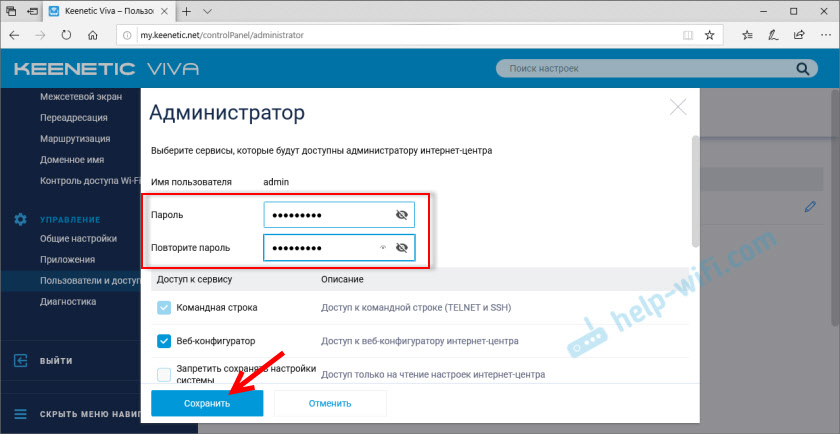
В бъдеще, когато въвеждате настройките, ще е необходимо да въведете нова парола. Потребителско име - администратор.

Опитайте се да не забравяте и да не загубите тази парола. Ако това се случи, ще трябва да изхвърлите настройките на рутера на фабриката. С парола от Wi-Fi мрежа е по-лесно, по всяко време можете да я намерите в настройките на Keenetic Router или да разгледате някое от вече свързани устройства, използвайки тези инструкции:
- Как да разберете паролата си от Wi-Fi или какво да направите, ако сте забравили паролата?
- Как да видите парола от вашия Wi-Fi на Android телефон?
Има някои въпроси или искате да споделите полезна информация по темата на статията - пишете в коментарите!
- « Как да си направим интелигентен телевизор от обикновен телевизор?
- Проблемът с Wi-Fi/Bluetooth на ASUS Vivobook S13 S330FL (Intel AC 9560 160MHz) »

